Da die Anleitung zum Installieren und Einrichten von OScam auf dem Raspberry Pi komplex und zeitaufwändig ist habe ich mich dazu entschieden ein fertiges OScam Paket, für Anfänger die sich nicht mit Linux auskennen, zur Verfügung zu stellen. Wer die Zeit investieren möchte kann OScam natürlich gerne selbst kompilieren und installieren.
UPDATE 01/2015:
Eine aktualisierte Version des Installers findet ihr hier http://raspberry.tips/server-2/raspberry-pi-2-als-oscam-server-einrichten-update/
OSCam Installer Paket Details
Das Paket enthält die OSCam Binary in der Version „oscam-1.20-unstable_svn-r9917“ mit IPv4 bzw. IPv6 Support und vorgefertigte Konfigurationen für den Server und einen Beispiel Reader. Ebenfalls wird ein Autostart in die rc.local eingetragen.
Wichtige Infos
- Web Interface: http://raspberrypi:1234
- Benutzer: pi
- Passwort: raspberry
- Binary Verzeichnis: /usr/local/bin
- Konfiguration: /usr/local/etc
- Log: /tmp/oscam.log
OSCam Paket Installieren
Wer seinen RasPi noch nicht vorbereitet hat kann gerne meine Installationsanleitungen verwenden. Das fertige OSCam Server Paket könnt ihr dann wie folgt auf eurem Raspberry Pi installieren.
Download des Pakets via Wget (IPv6 Paket: /wp-content/uploads/2014/10/oscam-installer-raspberry-tips-ipv6.tar.gz
|
1 2 |
cd ~ wget http://raspberry.tips/wp-content/uploads/2014/10/oscam-installer-raspberry-tips-ipv4.tar.gz |
Entpacken des Archivs in euer Home
|
1 |
tar xvf oscam-installer-raspberry-tips-ipv4.tar.gz |
Das Script ausführbar machen
|
1 2 |
cd oscam-installer-raspberry-tips sudo chmod 755 OscamInstall.sh |
Das Installation-Script starten
|
1 |
./OscamInstall.sh |
Wenn alles geklappt hat ist nach einem Reboot ist euer OScam Server über das Webinterface mit den oben genannten erreichbar.
- http://raspberrypi:1234 oder
- http://<Raspberry Pi IP>:1234 also zum Beispiel
Nun solltet ihr das Passwort ändern und OSCam an eure Bedürfnisse anpassen. Hilfestellung gibtg es unter anderem im OSCAM Wiki
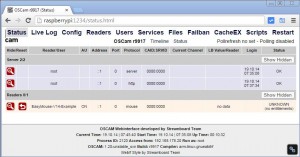 |
Weitere Artikel aus dem Bereich Cardsharing
- Raspberry Pi als OSCAM Server einrichten
- Raspberry Pi – Cardsharing mit IPC
- Raspberry Pi – OSCAM mit IPv6
- Raspberry Pi – OSCAM Watchdog
- Raspberry Pi – OSEmu einrichten
Das Script
Hierbei handelt es sich um ein rudimentäres Shell Script für die Installation des Binary und die Konfiguration. Es gibt im Netz auch einige Scripte welche euch auch das kompilieren abnehmen. Updates und Erweiterungen sind gerne gesehen ;)
|
1 2 3 4 5 6 7 8 9 10 11 12 13 14 15 16 17 18 19 20 21 22 23 24 25 26 27 28 29 30 31 32 33 34 35 36 37 38 39 40 41 42 43 44 45 46 47 48 49 50 51 52 53 54 55 56 57 58 59 60 61 62 63 64 65 |
#!/bin/sh echo "*********************************************" echo "** 1 Install OSCam 9917" echo "** 2 Exit" echo "*********************************************" echo "Please enter a menu option number and enter:" read opt ############################ ##Kopieren Config & Binary## ############################ case $opt in "1") echo "nInstall OSCam Trunk..." echo "nnStep 1" echo "Moving oscam executable to correct folder" sleep 3 # binary sudo cp `pwd`/bin/oscam /usr/local/bin/oscam # config sudo cp `pwd`/conf/oscam.conf /usr/local/etc/oscam.conf sudo cp `pwd`/conf/oscam.server /usr/local/etc/oscam.server sudo cp `pwd`/conf/oscam.user /usr/local/etc/oscam.user sudo chmod 755 /usr/local/bin/oscam break ;; "2") echo "Exiting" exit ;; *) echo invalid option exit ;; esac ###################### ##Autostart rc.local## ###################### echo "nnStep 2" echo "Edit rc.local for autostart at boot" sleep 3 sudo sed -i "/exit 0/i/usr/local/bin/oscam -b" /etc/rc.local ###################### ####Restart System#### ###################### echo "nnDone! Restarting Server." echo "5 Seconds to restart" sleep 4 echo "3" sleep 1 echo "2" sleep 1 echo "1" sleep 1 echo "Rebooting now..." sudo reboot |
 raspberry.tips Raspberry Pi Projekte und Tutorials
raspberry.tips Raspberry Pi Projekte und Tutorials


